iPhone苹果手机的wifi密码怎么查看
越来越多的小伙伴成为了果粉,但是苹果iOS系统是一个封闭式的操作系统。有的小伙伴想要查看iPhone苹果手机的wifi密码,那么如何查看呢?小编就来为大家介绍一下吧。
具体如下:
1. 第一步,点击并打开【设置】选项。
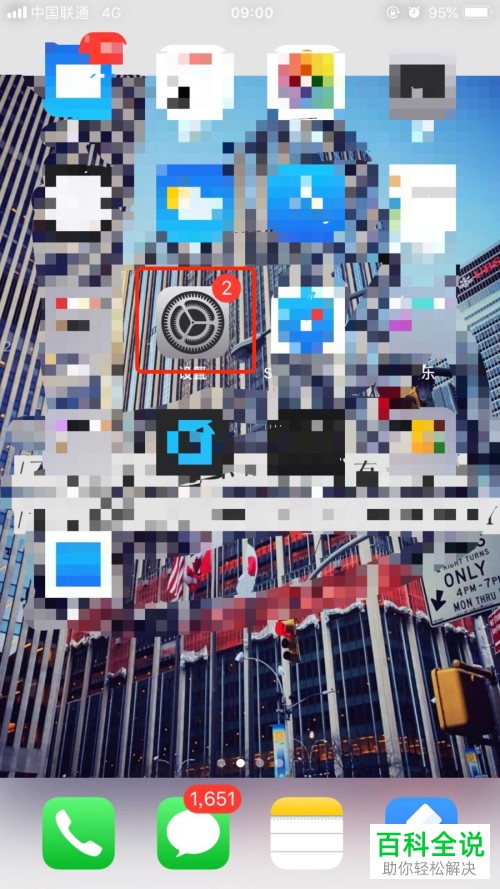
2. 第二步,来到设置页面后,点击下图红框中的【Apple ID建议】选项。
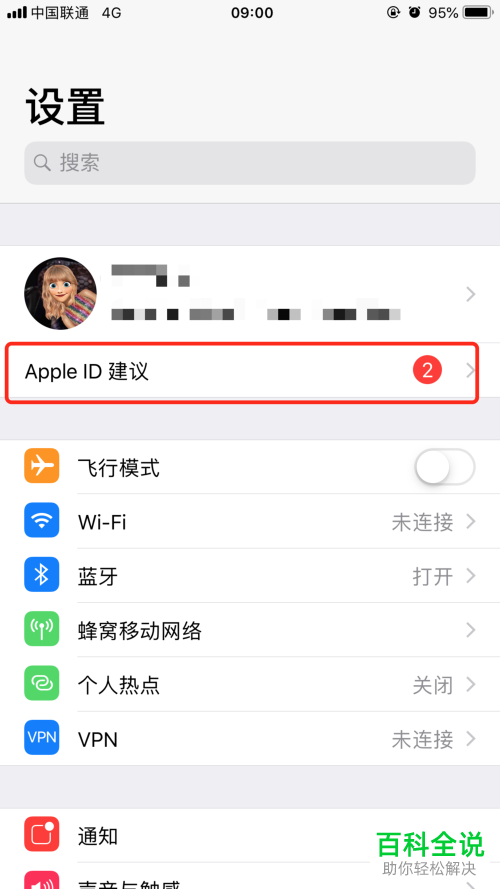
3. 第三步,在Apple ID页面点击【iCloud】右边的箭头。
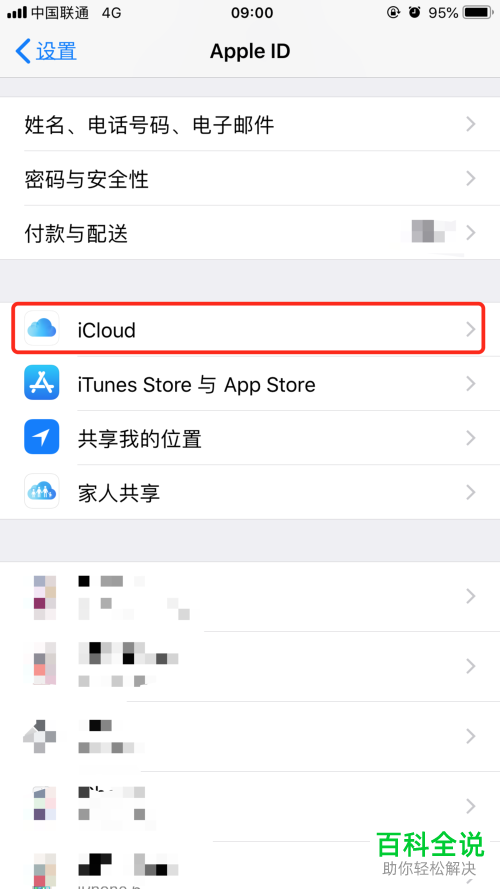
4. 第四步,我们可以看到如下图所示的iCloud页面,点击【钥匙串】右边的箭头,接着打开【iCloud 钥匙串】右边的开关。
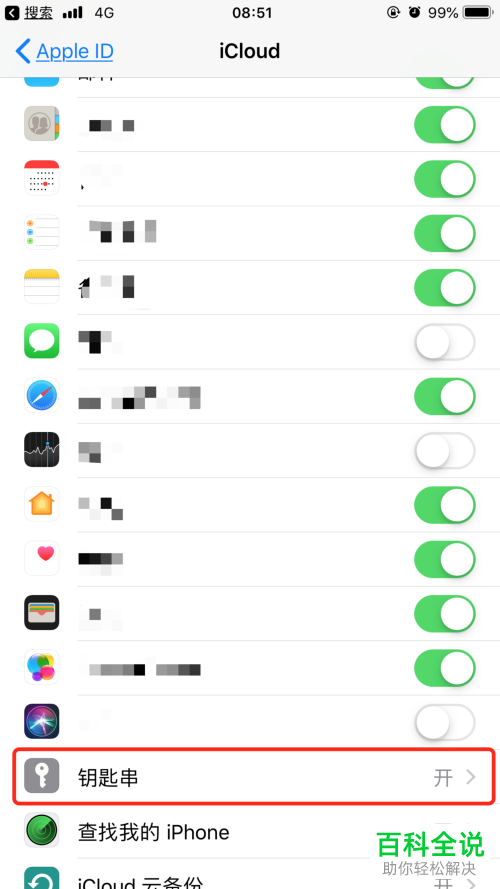
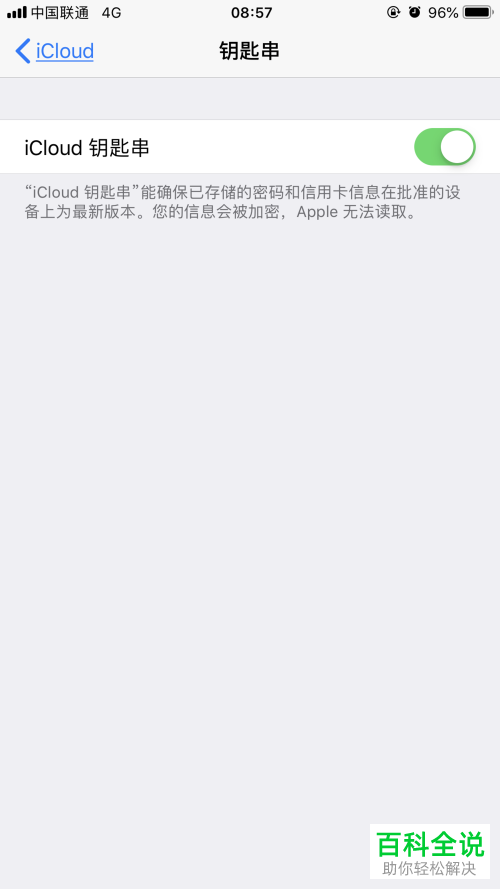
5. 第五步,点击Mac苹果电脑【程序坞】中的【系统编好设置】选项。
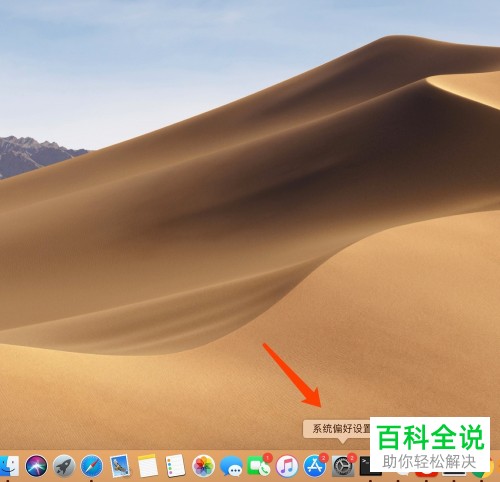
6. 第六步,在系统偏好设置页面,点击【ICloud】选项。小编在这儿提醒一下哟,Mac苹果电脑与苹果手机的ID需要一致。
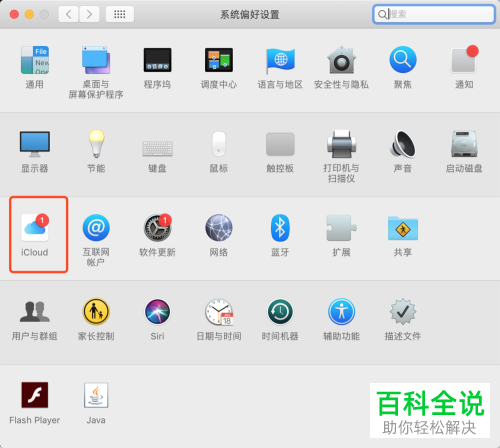
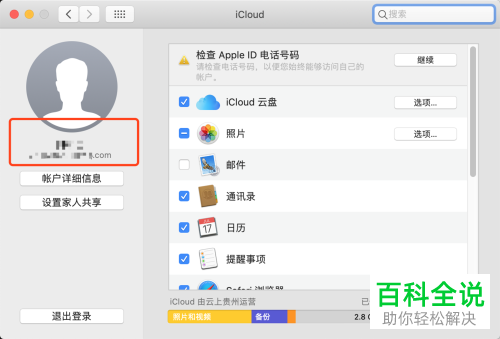
7. 第七步,点击Mac苹果电脑【程序坞】中的【Launchpad】选项。
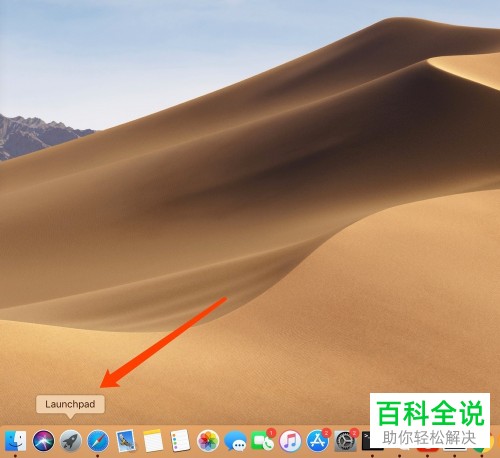
8. 第八步,我们可以看到如下图所示的页面,点击【其他】选项。

9. 第九步,在下图所示的页面中点击【钥匙串访问】选项。

10. 第十步,来到钥匙串访问设置页面中,点击【iCloud】选项,接着在界面右则点击需要查看的wifi名称。
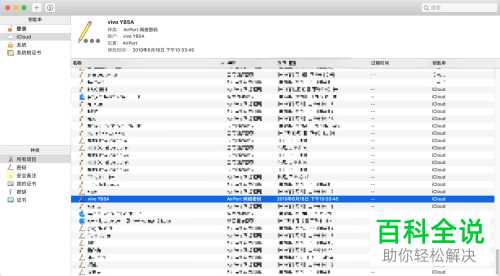
11.第十一步,右击想要查看密码的wifi名称,接着在弹出选项框中点击【显示简介】选项。
12. 第十二步,我们可以看到如下图所示的窗口,点击【显示密码】选项,然后在弹出的窗口中输入Mac苹果电脑的开机密码。
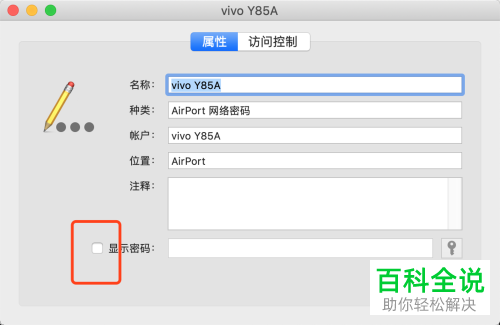

13. 第十三步,这样我们就可以查看iPhone苹果手机的wifi密码了。
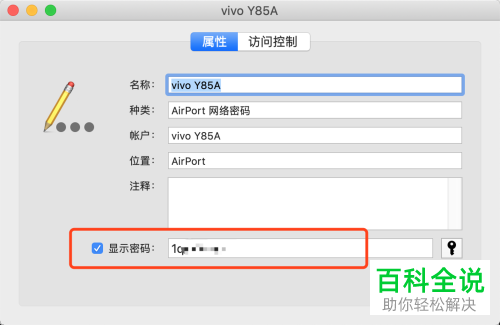
以上就是iPhone苹果手机的wifi密码怎么查看的方法。
赞 (0)

